À un certain moment, vous pourriez avoir besoin de restaurer une sauvegarde de vos sources de données SQLite ou XML. L'option de restauration est accessible depuis le menu Fichier – Sauvegarde – Restaurer.
Pour restaurer une source de données à partir d'une sauvegarde, la sélectionner comme source de données actuelle.
Cliquer sur Fichier – Sauvegarde – Restaurer.
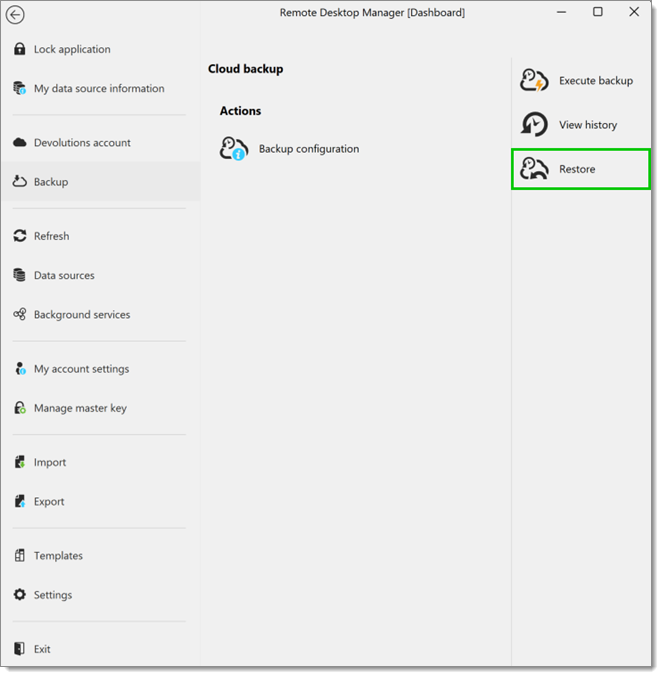
Sélectionner la sauvegarde que vous souhaitez restaurer dans la liste et cliquer sur Sélectionner.
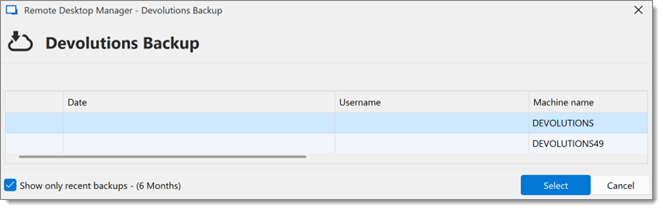
L'assistant de sauvegarde Devolutions affichera une brève description de la sauvegarde. Cliquer sur Suivant.
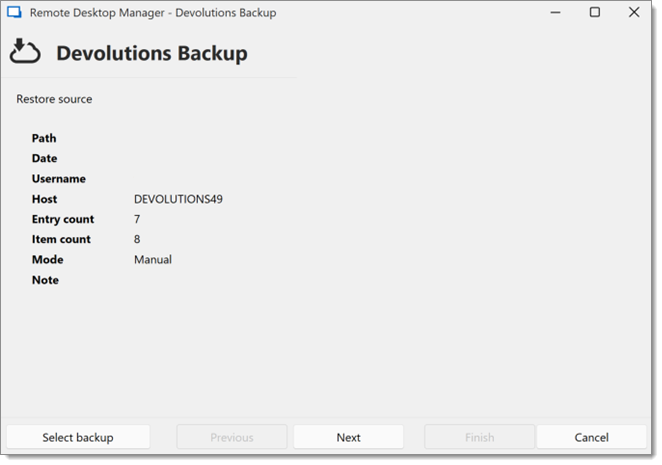
Sélectionner la destination de la restauration.
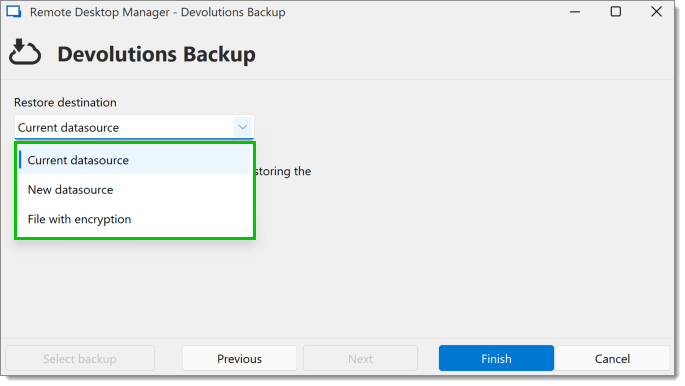
Cliquer sur Terminer pour effectuer votre restauration de sauvegarde.
À un certain moment, vous pourriez avoir besoin de restaurer une sauvegarde de vos sources de données SQLite ou XML. L'option de restauration est accessible depuis le menu Fichier – Sauvegarde – Restaurer.
-
Pour restaurer une source de données à partir d'une sauvegarde, la sélectionner comme source de données actuelle.
-
Cliquer sur Fichier - Sauvegarde - Restaurer pour afficher la liste de toutes vos sauvegardes.

-
Sélectionner la sauvegarde de fichier que vous voulez restaurer et cliquer sur OK.
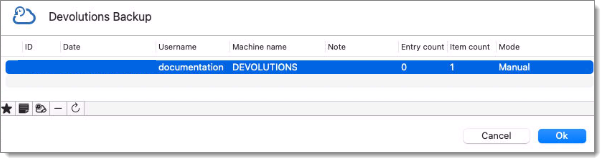
Select the file backup -
L'assistant de sauvegarde de fichiers affichera une brève description de la sauvegarde ainsi que la destination de la restauration.
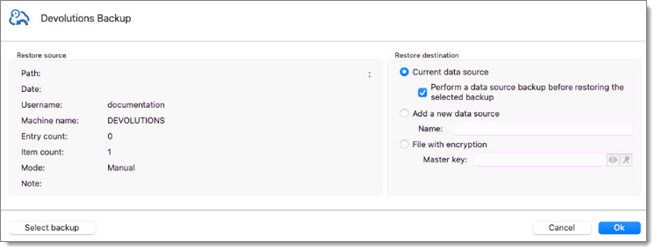
-
Cliquer sur OK pour compléter votre restauration de sauvegarde.